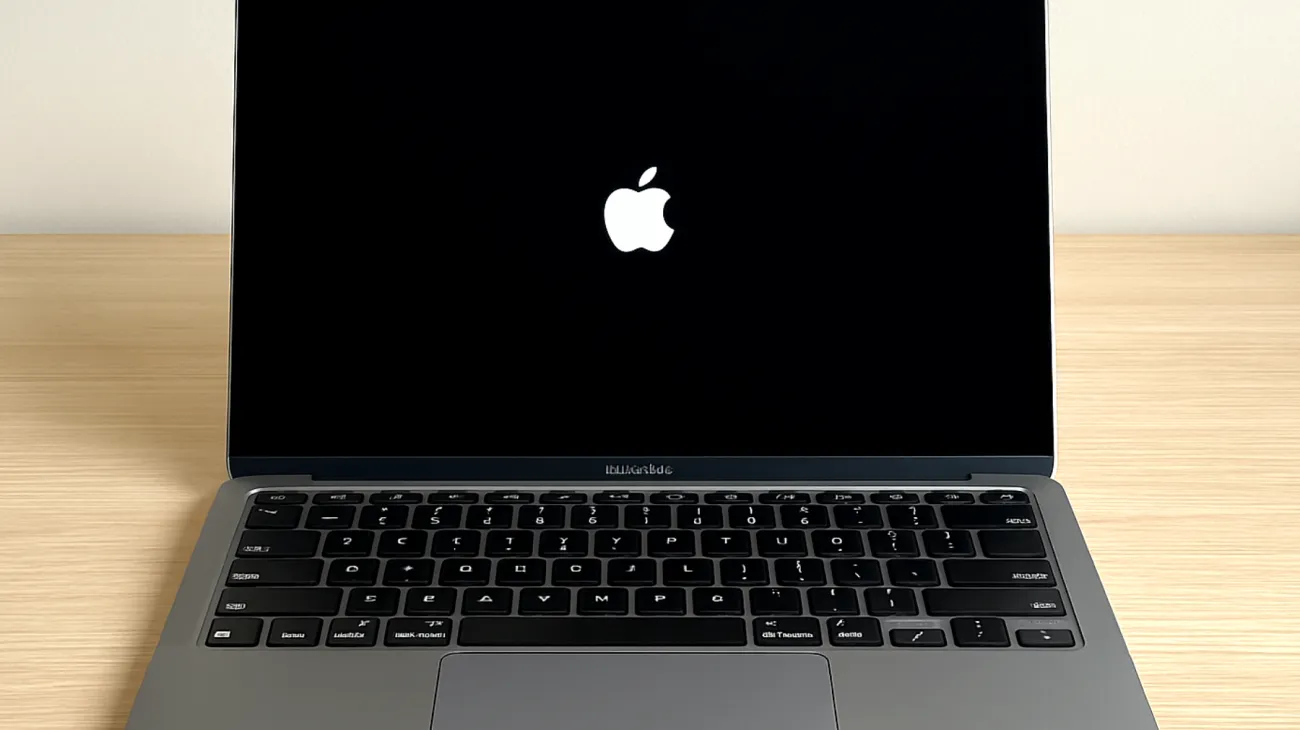Mac-Nutzer kennen das Problem: Mitten in einem wichtigen Projekt poppt eine Benachrichtigung nach der anderen auf. E-Mails, Social Media Updates, App-Nachrichten und Systemwarnungen kämpfen um Aufmerksamkeit. Was als praktische Information gedacht war, wird schnell zur digitalen Pest, die jede Konzentration im Keim erstickt. Dabei lässt sich dieses Produktivitätsproblem mit den richtigen Einstellungen elegant lösen.
Der versteckte Produktivitätskiller in macOS
Apple hat das Benachrichtigungssystem in macOS so konzipiert, dass viele Apps um unsere Aufmerksamkeit konkurrieren. Diese Situation entpuppt sich jedoch schnell als Konzentrationskiller für alle, die ihren Mac beruflich oder für anspruchsvolle Projekte nutzen. Studien haben gezeigt, dass es bis zu mehreren Minuten dauern kann, bis nach einer Ablenkung von außen der Fokus wieder zurückgekehrt ist.
Das Problem verschärft sich, wenn mehrere Apps gleichzeitig um Aufmerksamkeit buhlen. Slack meldet neue Nachrichten, Mail kündigt eingehende E-Mails an, während Calendar an den nächsten Termin erinnert und Spotify über das aktuelle Lied informiert. Diese digitale Kakophonie macht konzentriertes Arbeiten nahezu unmöglich.
Die intelligente Benachrichtigungsstrategie
Der Schlüssel liegt nicht darin, alle Benachrichtigungen komplett zu deaktivieren, sondern eine durchdachte Hierarchie zu erstellen. Kritische Benachrichtigungen sollten durchkommen können, während unwichtige Störungen eliminiert werden.
Wählen Sie das Apple-Menü und öffnen Sie die Systemeinstellungen. Klicken Sie dann in der Seitenleiste auf „Mitteilungen“. Hier offenbart sich oft ein erschreckendes Bild: Dutzende Apps haben sich Benachrichtigungsrechte erschlichen, ohne dass der Nutzer dies bewusst wahrgenommen hat.
Die Drei-Kategorien-Regel
Teilen Sie Ihre Apps in drei Kategorien ein:
- Sofort-Benachrichtigungen: Nur für wirklich kritische Apps wie Kalender-Termine oder wichtige Kommunikationstools
- Stille Benachrichtigungen: Informationen, die im Mitteilungszentrum gesammelt, aber nicht aktiv angezeigt werden
- Komplett deaktiviert: Alle Apps, deren Benachrichtigungen keinen echten Mehrwert bieten
Fokus-Modi: Das mächtigste Produktivitätstool
Die Fokus-Funktion in macOS ist ein unterschätztes Juwel, das weit über simple „Nicht stören“-Modi hinausgeht. Mit intelligenten Fokus-Modi können Sie verschiedene Arbeitsumgebungen schaffen, die sich automatisch an Ihre Bedürfnisse anpassen.
Um Fokus einzurichten, öffnen Sie die Systemeinstellungen und klicken in der Seitenleiste auf „Fokus“. Erstellen Sie spezifische Modi wie „Deep Work“, „Meetings“ oder „Kreative Arbeit“. Jeder Modus kann unterschiedliche Apps und Kontakte zulassen. So erreichen Sie wichtige Kollegen während eines „Meeting“-Modus, während Social Media-Apps stumm bleiben.
Fokus kann alle Mitteilungen aussetzen oder nur bestimmte Mitteilungen anzeigen. Zudem kann die Funktion Kontakten über den Status in „Nachrichten“ mitteilen, dass Ihre Mitteilungen stummgeschaltet sind.
Automatisierung nutzen
Die wahre Stärke entfaltet sich durch Automatisierung. Fokus-Modi können sich basierend auf Zeit, Standort oder sogar geöffneten Apps aktivieren. Wenn Sie Ihre Videobearbeitungssoftware starten, aktiviert sich automatisch der „Kreativ“-Modus, der alle nicht-essentiellen Benachrichtigungen blockiert. Diese Aktivierung von Fokusmodi lässt unwichtige Apps und Benachrichtigungen ausblenden, was die Konzentration stark verbessert.

Versteckte Benachrichtigungsquellen eliminieren
Viele Mac-Nutzer übersehen weniger offensichtliche Störungsquellen. Safari-Websites können Push-Benachrichtigungen senden, System-Updates melden sich zur ungünstigsten Zeit und sogar die Spotlight-Indexierung kann störende Popup-Fenster erzeugen.
Prüfen Sie in Safari unter „Einstellungen > Websites > Benachrichtigungen“ alle autorisierten Seiten. Nachrichten-Websites und Social Media-Plattformen sammeln sich hier oft unbemerkt an und bombardieren Sie mit Breaking News oder Like-Benachrichtigungen.
Die Badge-Falle
Rote Benachrichtigungs-Badges im Dock wirken harmlos, können aber unterschwellig enormen Stress erzeugen. Diese kleinen roten Kreise mit Zahlen triggern unser Belohnungssystem und schaffen einen ständigen Drang, „nachzusehen“. Deaktivieren Sie Badges für alle nicht-kritischen Apps in den Mitteilungseinstellungen.
Sofortige Ruhe durch intelligente Einstellungen
Für schnelle Abhilfe bietet macOS den Nicht-Stören-Modus als Sofortlösung. Dieser unterdrückt alle Hinweise, Mitteilungen und Banner und schafft sofortige Ruhe. Noch schneller aktivieren Sie „Nicht stören“, wenn Sie mit gedrückter Alt-Taste auf das Menüleisten-Symbol klicken.
Diese Funktion ist besonders wertvoll während Präsentationen, wichtigen Videokonferenzen oder wenn Sie sich auf komplexe Aufgaben konzentrieren müssen.
Die Psychologie der Störungsfreiheit
Interessant ist die psychologische Komponente: Viele Nutzer befürchten, wichtige Informationen zu verpassen, wenn sie Benachrichtigungen reduzieren. Diese „Fear of Missing Out“ führt dazu, dass sie lieber gestört werden, als möglicherweise etwas zu übersehen.
Die Realität zeigt jedoch: Wirklich wichtige Nachrichten finden immer einen Weg zu uns. E-Mails bleiben im Posteingang, Anrufe hinterlassen Voicemails, und dringende Angelegenheiten werden über multiple Kanäle kommuniziert.
Der 24-Stunden-Test
Probieren Sie einen radikalen Ansatz: Deaktivieren Sie für einen Tag alle nicht-essentiellen Benachrichtigungen. Nutzen Sie die Einstellungen unter „Mitteilungen“, um für jede Anwendung individuell anzupassen, wann Sie nicht durch Mitteilungen gestört werden möchten. Prüfen Sie bewusst alle zwei bis drei Stunden Ihre wichtigsten Apps.
Sie werden feststellen, dass Sie nichts Kritisches verpasst haben, aber deutlich fokussierter arbeiten konnten. Die meisten Mac-Nutzer entdecken durch diese Übung, wie viele ihrer aktivierten Benachrichtigungen tatsächlich überflüssig waren. Apps wie Wetter-Updates, Spiele-Achievements oder Shopping-Angebote bringen selten zeitkritische Informationen.
Moderne macOS-Versionen bieten außerdem intelligente Funktionen zur Mitteilungsverwaltung. Sie können Apple Intelligence verwenden, um Mitteilungsvorschauen zusammenzufassen, damit Sie schnell nach den wichtigsten Details suchen können. Diese Technologie hilft dabei, die Informationsflut zu strukturieren und nur relevante Inhalte hervorzuheben.
Moderne Produktivität bedeutet nicht, auf jede digitale Regung zu reagieren, sondern bewusst zu entscheiden, wann und wie wir mit Informationen interagieren. Ihr Mac bietet alle Werkzeuge für diese intelligente Kontrolle – nutzen Sie sie konsequent für mehr Fokus und bessere Arbeitsergebnisse.
Inhaltsverzeichnis